Upute za pretvaranje videa u GIF na iPhoneu

Aplikacija Prečaci na iPhoneu ima prečac za pretvaranje videozapisa u GIF-ove vrlo jednostavnim operacijama.

Aplikacija Prečaci na iPhoneu ima prečac za pretvaranje videozapisa u GIF-ove vrlo jednostavnim operacijama. Korisnici će imati opciju izrezati videozapise prije pretvaranja u GIF slike na iPhoneu kako bi odgovarali potrebama pretvaranja videozapisa u GIF na iPhoneu. Članak u nastavku uputit će vas u pretvaranje videozapisa u GIF-ove na iPhoneu.
Kako pretvoriti video u GIF na iPhoneu
Korak 1:
Pristupite aplikaciji Prečaci na iPhoneu, zatim dodirnite Galerija u donjem desnom kutu. Zatim unosimo ključnu riječ Video kako bismo pronašli prečace koji se odnose na video.

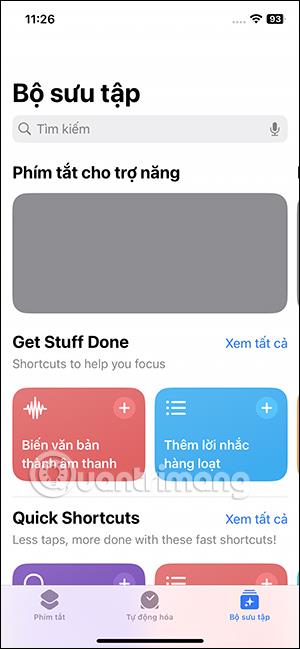
Korak 2:
Kao rezultat toga vidjet ćete prečace za videozapise, dodirnite prečac Stvori GIF datoteku iz videozapisa . Kliknite na ovaj prečac, a zatim u nastavku odaberite Dodaj prečac .
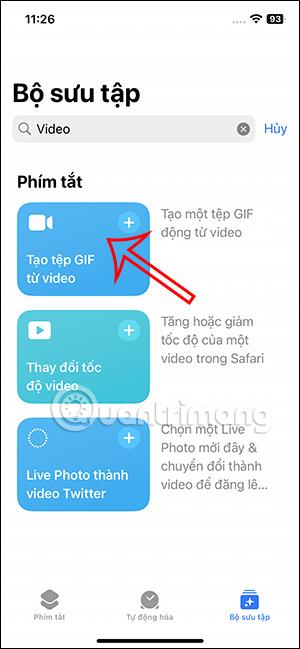
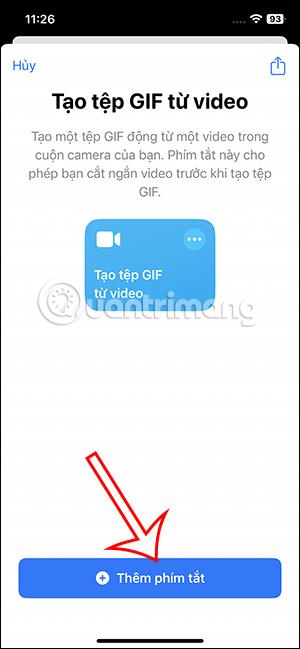
Korak 3:
Vratite se na sučelje aplikacije, kliknite na Prečaci i vidjet ćete prečac za stvaranje GIF-a iz videa . Kliknite na ikonu s 3 točke na prečacu da biste promijenili neke od filtara prečaca.
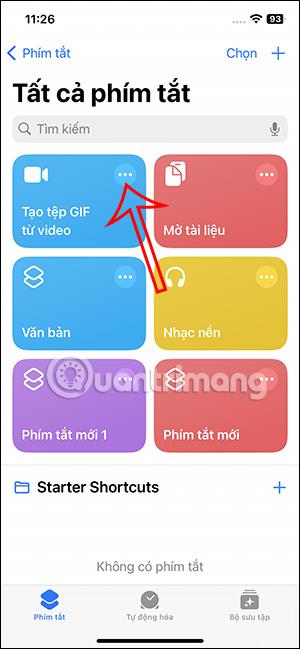
Korak 4:
Prikazuje sučelje filtra za ovaj prečac. Možemo ponovno promijeniti filtre kako bismo odabrali videozapise koje želimo.
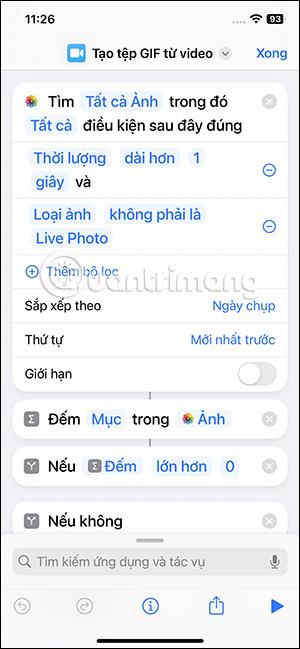
Korisnici mogu promijeniti klasifikaciju i odabrati videozapise za pretvaranje u GIF na iPhoneu. Svaka vrsta klasifikacije dolazi s različitim filtrima. Ako trebate dodati filtar, pritisnite znak plus, za brisanje stvorenog filtra, prijeđite prstom ulijevo.
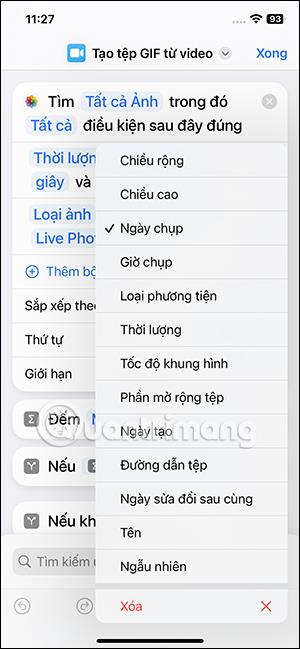
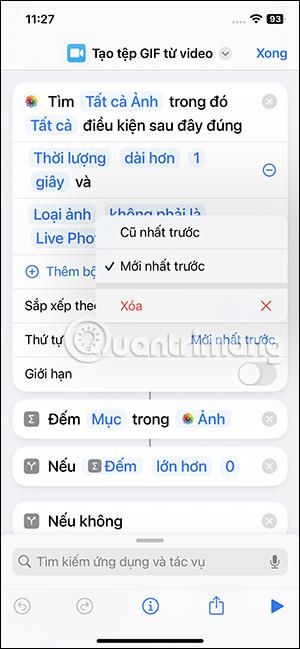

Korak 5:
Nakon podešavanja prečaca prema vašim željama, nastavljamo s pokretanjem prečaca . Rezultati prikazuju videozapise u iPhone albumu koje možete odabrati pretvoriti u GIF . Kliknite na video koji želite pretvoriti u GIF. Zatim prilagodite rezanje videozapisa dijelu koji želite pretvoriti u GIF.
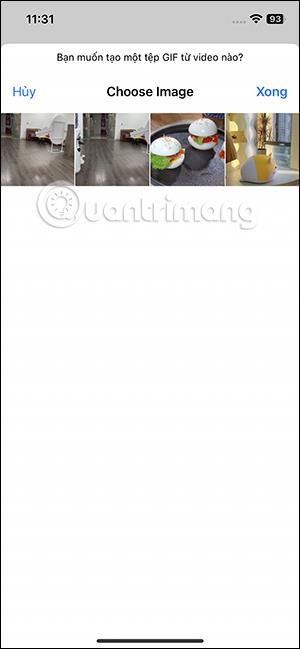

Korak 6:
Nakon podešavanja videa kliknite Spremi u gornjem desnom kutu. Da biste prikazali GIF sliku pretvorenu iz videozapisa, kliknite na ikonu dijeljenja u donjem lijevom kutu. Prikazujući opcije za GIF slike, korisnici mogu kliknuti Spremi sliku za preuzimanje GIF-a u album.


Provjera zvuka je mala, ali vrlo korisna značajka na iPhone telefonima.
Aplikacija Fotografije na iPhoneu ima značajku uspomena koja stvara zbirke fotografija i videozapisa s glazbom poput filma.
Apple Music iznimno je narastao otkako je prvi put lansiran 2015. Do danas je to druga najveća svjetska platforma za streaming glazbe koja se plaća nakon Spotifyja. Osim glazbenih albuma, Apple Music također je dom tisućama glazbenih videa, 24/7 radio postaja i mnogih drugih usluga.
Ako želite pozadinsku glazbu u svojim videozapisima, ili točnije, snimite pjesmu koja svira kao pozadinsku glazbu za video, postoji izuzetno jednostavno rješenje.
Iako iPhone uključuje ugrađenu aplikaciju Vrijeme, ponekad ne pruža dovoljno detaljnih podataka. Ako želite nešto dodati, postoji mnogo opcija u App Storeu.
Osim dijeljenja fotografija iz albuma, korisnici mogu dodavati fotografije u zajedničke albume na iPhoneu. Možete automatski dodavati fotografije u dijeljene albume bez ponovnog rada iz albuma.
Postoje dva brža i jednostavnija načina za postavljanje odbrojavanja/tajmera na vašem Apple uređaju.
App Store sadrži tisuće sjajnih aplikacija koje još niste isprobali. Uobičajeni pojmovi za pretraživanje možda neće biti korisni ako želite otkriti jedinstvene aplikacije, a nije zabavno upustiti se u beskrajno listanje s nasumičnim ključnim riječima.
Blur Video je aplikacija koja zamućuje scene ili bilo koji sadržaj koji želite na svom telefonu kako biste nam pomogli da dobijemo sliku koja nam se sviđa.
Ovaj članak će vas uputiti kako instalirati Google Chrome kao zadani preglednik na iOS 14.









